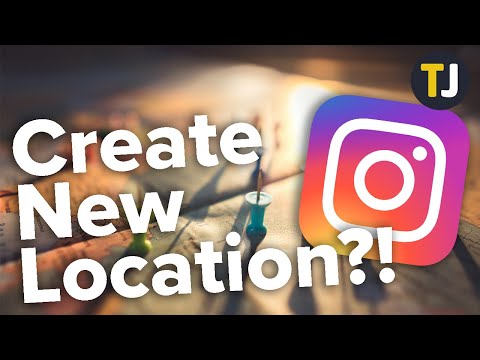Snapchat este o aplicație de mesagerie instantanee pentru smartphone-uri care vă permite să trimiteți mesaje video și foto în loc de textul obișnuit. Cu toate acestea, o captură cu Snapchat este că puteți vizualiza imaginea sau videoclipul o singură dată pentru o anumită perioadă de timp, iar după aceea a dispărut. Din fericire, puteți utiliza funcția Replay pentru a vizualiza Snaps pe care le-ați primit a doua oară. Versiunea 9.29.3.0 a Snapchat vă permite să redați fiecare Snap pe care îl primiți o singură dată.
Pași

Pasul 1. Actualizați la cea mai recentă versiune de Snapchat
Dacă nu ați actualizat Snapchat de ceva timp, veți dori să verificați dacă există actualizări în magazinul de aplicații al dispozitivului. Versiunile Snapchat 9.29.3.0 și ulterioare au o funcție Replay, permițându-vă să redați fiecare Snap o dată în loc să vă limitați la o Replay pe zi. Aceasta este o schimbare majoră, deoarece acum puteți utiliza Replay pentru fiecare Snap pe care îl primiți.
Snapchat vândea reluări suplimentare, dar nu le mai oferă spre vânzare. Dacă ați cumpărat reluări suplimentare în trecut, le puteți utiliza în continuare, dar nu le mai puteți achiziționa

Pasul 2. Vizualizați un Snap pe care l-ați primit
Înainte de a putea utiliza o reluare pe un Snap, va trebui să o vizualizați o singură dată. Atingeți un Snap primit pentru a începe vizualizarea acestuia.
Dacă aveți mai multe Snaps nevăzute de la acea persoană, toate vor fi redate înapoi, iar utilizarea unui Replay va fi redată prin toate

Pasul 3. Nu ieși din căsuța de e-mail după ce ai vizionat Snap
Vi se oferă opțiunea de a reda un Snap doar dacă rămâneți pe ecranul Inbox după ce acesta se termină. Dacă reveniți la ecranul camerei sau ieșiți din aplicație, veți pierde șansa de a reda Snap.

Pasul 4. Apăsați și mențineți apăsat butonul Snap pe care tocmai l-ați terminat de vizionat pentru a utiliza Replay
Veți vedea reîncărcarea pictogramei Snap și va apărea „Atingeți pentru a vizualiza”.
- Când faceți acest lucru pentru prima dată după actualizare, va apărea o fereastră care vă solicită să confirmați că doriți să redați Snap.
- Dacă doriți să utilizați o reluare pentru un anumit Snap într-un grup de Snaps pe care le-ați primit, glisați spre dreapta pe Snap pentru a deschide un chat cu persoana respectivă. Țineți apăsat pe butonul Snap pe care doriți să îl redați în istoricul chat-urilor. Puteți reda doar Snaps pe care tocmai le-ați primit. Dacă ieșiți din chat sau din ecranul de mesaje primite, veți elimina capacitatea de a reda Snaps.

Pasul 5. Atingeți Snap-ul reîncărcat pentru al vizualiza din nou
Snap va relua din nou până la capăt. Dacă părăsiți ecranul înainte de a atinge, veți pierde Replay.

Pasul 6. Reluați orice alte Snaps pe care le primiți
Acum puteți reda fiecare Snap pe care îl primiți, în loc de unul pe zi. Cealaltă persoană va putea vedea când le-ai redat Snaps-urile.